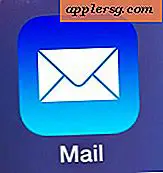So bearbeiten Sie Video-TS-Dateien
Die Datei, die eine DVD verwendet, um alle Video-, Audio- und Daten für die Disc zu speichern, wird als ISO- oder Disc-Image-Datei bezeichnet. Wenn Sie diese ISO öffnen, finden Sie zwei Ordner, den Ordner Video_TS und den Ordner Audio_TS. Der Ordner Audio_TS enthält nichts, während der Ordner Video_TS alle Disc-Dateien enthält, einschließlich Videoobjektdateien oder VOBs und Disc-Informationsdateien oder IFOs.
Extrahieren und bearbeiten Sie Dateien im Video_TS-Ordner
Schritt 1
Ziehen Sie den Video_TS-Ordner aus der ISO-Datei, falls Sie dies noch nicht getan haben. Klicken Sie mit der rechten Maustaste auf die ISO-Datei und wählen Sie „Dateien extrahieren“ aus dem Menü. Die Ordner Video_TS und Audio_TS werden aus der ISO extrahiert und im Ordner mit der ISO-Datei gespeichert.
Schritt 2
Doppelklicken Sie auf dem Desktop Ihres Computers auf den Ordner Video_TS. Ein neues Fenster mit der Bezeichnung „Video_TS“ wird geöffnet und der gesamte Inhalt des Ordners wird auf dem Bildschirm angezeigt.
Nehmen Sie alle gewünschten Änderungen am Video_TS-Ordner vor. Klicken Sie mit der rechten Maustaste auf eine beliebige Datei, die Sie löschen möchten, und wählen Sie „Löschen“ aus dem Menü oder ziehen Sie Dateien, um sie im Fenster zu verschieben. Nehmen Sie alle gewünschten Änderungen vor und die Änderungen werden automatisch wirksam.
Video_TS-Video bearbeiten
Schritt 1
Extrahieren Sie den Ordner Video_TS aus der ISO-Datei. Doppelklicken Sie auf den Ordner Video_TS, um ihn auf dem Bildschirm zu öffnen, und suchen Sie nach den Dateien mit der Erweiterung VOB.
Schritt 2
Laden Sie Any Video Converter herunter und installieren Sie es auf Ihrem Computer oder gehen Sie zu einem Online-Konvertierungssystem wie Media-Convert oder Zamzar. (Siehe Ressourcen.) Befolgen Sie die Anweisungen auf dem Bildschirm im Konvertierungssystem, um eine der VOB-Dateien aus dem Ordner Video_TS zu importieren. Wählen Sie ein Standarddateiformat wie AVI aus, um die Dateien zu konvertieren, und klicken Sie auf die Schaltfläche „Konvertieren“.
Schritt 3
Starten Sie Ihr normales Videobearbeitungsprogramm. Gehen Sie zu „Datei“ > „Importieren“ und importieren Sie die konvertierten Dateien in das Videobearbeitungsprogramm. Ziehen Sie die Dateien auf die Timeline des Videobearbeitungsprogramms und verwenden Sie die Programmwerkzeuge, um Schnitte oder Änderungen an den Dateien vorzunehmen.
Speichern Sie das Projekt als Film, indem Sie auf „Datei“ > „Veröffentlichen“ klicken. Geben Sie einen Namen für die bearbeiteten Videodateien ein und wählen Sie den Ort, an dem Sie die Dateien auf Ihrer Festplatte speichern möchten.